如何设置Win10防火墙阻止新应用时不通知我?
如何设置Windows10防火墙阻止新应用时不通知我?Windows10系统是微软发布的最新系统,越来越多的人开始使用Windows10系统。默认设置下,Windows 防火墙是自动勾选Windows Defender 防火墙阻止新应用时通知我,但有些使用win10的用户不喜欢这个通知怎么办?今天小编就教大家设置Win10防火墙阻止新应用时不通知我的方法,希望大家会喜欢。
设置Win10防火墙阻止新应用时不通知我的方法:
1、点击左下角的开始菜单,在打开的菜单项中,展开Windows 系统文件夹,找到并点击打开控制面板
2、控制面板中,按照类别的查看方式,点击系统和安全,再继续找到并点击打开Windows Defender 防火墙,如下图所示;
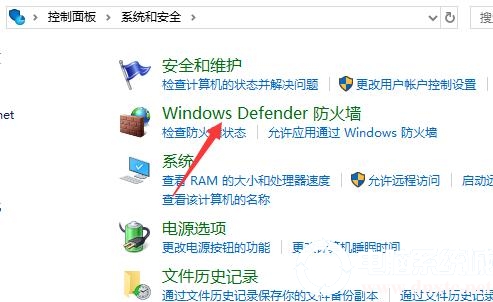
3、Windows Defender 防火墙窗口中,点击左侧的更改通知设置,如下图所示;
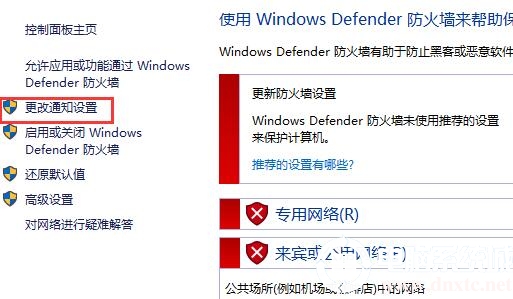
4、专用网络设置和公用网络设置,同时取消勾选Windows Defender 防火墙阻止新应用时通知我,这样设置以后,防火墙阻止新应用的时候,就不会再进行通知了
以上介绍的内容就是关于设置Windows10防火墙阻止新应用时不通知我的解决方法,不知道大家学会了没有,如果你也遇到了这样的问题的话可以按照小编的方法自己尝试一下,希望可以帮助大家解决问题,谢谢!!!!了解更多的教程资讯请关注我们系统天地网站~~~~









